Visual Studioでの開発作業、マウスであちこちクリックしていませんか? もちろんそれでも作業はできますが、キーボードショートカットを使いこなせば、開発スピードと快適さは劇的に向上します。
この記事では、「これだけは覚えておきたい!」という必須のショートカットから、中級者以上が知っていると一目置かれる便利なものまで、カテゴリ別に厳選してご紹介します。
1. 【絶対覚えるべき】基本のショートカット

まずは、どんな作業でも頻繁に使う基本中の基本です。PCの基本操作と同じものも多いですが、改めて確認しておきましょう。
特にマーカーが引いてあるものは私もよく使用するので、チェックしておいてください。
| ショートカットキー | 機能 | 説明 |
| F5 | デバッグの開始 | 最もよく使う機能。プログラムをデバッグモードで実行します。 |
| Ctrl + F5 | デバッグなしで開始 | ブレークポイントなどを無視して、単純にプログラムを実行したいときに使います。 |
| Ctrl + S | ファイルの保存 | 説明不要の保存コマンド。こまめに押す癖をつけましょう。 |
| Ctrl + K, D | ドキュメントのフォーマット | 開いているファイルのコード全体のインデントやスペースを自動で整形してくれます。コードが綺麗になり、可読性が上がります。 |
| Ctrl + Z / Y | 元に戻す / やり直し | 直前の操作を取り消したり、取り消した操作を元に戻したりします。 |
2. 【コード編集が爆速に】エディタ操作のショートカット

日々のコーディング作業を直接スピードアップさせるショートカットです。
| ショートカットキー | 機能 | 説明 |
| Ctrl + D | 行の複製 | カーソルがある行を一行まるごと複製します。同じようなコードを少し変えて書きたいときに便利です。(※キー設定によっては動作しない場合があります) |
| Ctrl + X or L | 行の切り取り(削除) | カーソルがある行を一行まるごと切り取ります。何も選択していない状態で押すのがポイントです。 |
| Alt + ↑ / ↓ | 行の移動 | カーソルがある行を、上下の行と入れ替えます。コードの順序を直感的に変更できます。 |
| Ctrl + Enter | 下に新しい行を挿入 | カーソルがどこにあっても、その下に行を挿入してカーソルを移動します。 |
| Ctrl + Shift + Enter | 上に新しい行を挿入 | カーソルがどこにあっても、その上に行を挿入してカーソルを移動します。 |
| Ctrl + K, C | 行コメントの追加 | 選択した範囲の行を一度にコメントアウトします。 |
| Ctrl + K, U | 行コメントの解除 | コメントアウトされている行を元に戻します。 |
3. 【迷子にならない】ナビゲーション(移動)のショートカット

大規模なプロジェクトになると、コード内を移動するだけでも一苦労です。これらのショートカットで、目的の場所に一瞬でジャンプしましょう。
| ショートカットキー | 機能 | 説明 |
| F12 | 定義へ移動 | 変数やメソッド、クラスの定義元へジャンプします。コードリーディングには必須です。 |
| Shift + F12 | すべての参照を検索 | そのメソッドや変数がどこで使われているかを一覧表示します。影響範囲の調査に欠かせません。 |
| Ctrl + – | 前のカーソル位置に戻る | F12でジャンプした後など、直前にいた場所へ戻ります。非常によく使います。 |
| Ctrl + Shift + – | 次のカーソル位置に進む | Ctrl + -で戻った後、進む操作です。ブラウザの「進む」「戻る」と同じ感覚です。 |
| Ctrl + , | ファイル/型/メンバーへ移動 | 小さな検索ウィンドウが開き、ファイル名やクラス名、メソッド名などを入力するだけで、ソリューション全体から高速に検索してジャンプできます。 |
| Ctrl + G | 指定行へ移動 | 特定の行番号へ一発でジャンプします。エラー箇所が分かっている場合に便利です。 |
4. 【コード整理の達人】アウトライン(折りたたみ)のショートカット

#regionやメソッド、クラスなどを折りたたんで、コードの全体像を把握しやすくするためのショートカットです。
| ショートカットキー | 機能 | 説明 |
| Ctrl + M, O | 定義に折りたたむ | すべてのメソッドや#regionなどを折りたたみ、定義だけが見える状態にします。ファイルを開いて全体を把握したいときに最適です。 |
| Ctrl + M, L | すべてのアウトラインの切り替え | すべて展開されている状態ならすべて折りたたみ、逆ならすべて展開します。 |
| Ctrl + M, M | 現在のブロックを折りたたむ/展開 | カーソルがある場所のif文、メソッド、#regionなどを個別に操作します。 |
5. 【インテリセンスとリファクタリング】賢い支援機能を呼び出す

Visual Studioの強力なコード支援機能を最大限に活用するためのショートカットです。
| ショートカットキー | 機能 | 説明 |
| Ctrl + . | クイック アクション | usingの自動追加、インターフェースの実装、名前空間の修正など、文脈に応じた修正候補を提示してくれます。超重要ショートカットです。 |
| Ctrl + R, R | 名前の変更 | 変数名やメソッド名を変更する際、そのシンボルが使われているすべての箇所を一度に変更してくれます。安全なリファクタリングの第一歩です。 |
| Ctrl + Space | 入力候補の表示 | IntelliSense(入力補完)の候補を手動で表示します。 |
まとめ
今回紹介したショートカットはほんの一部ですが、これらを使いこなすだけでも開発体験は大きく変わります。
上達のコツは、一度にすべてを覚えようとしないこと。
まずは「コードのフォーマット (Ctrl+K, D)」や「定義へ移動 (F12)」「前の場所に戻る (Ctrl+-)」など、特に使用頻度が高いものから意識して使ってみてください。
指が覚えてくると、思考を止めずに流れるようにコーディングできるようになります。快適なVisual Studioライフをお楽しみください!
ゲ制最高!
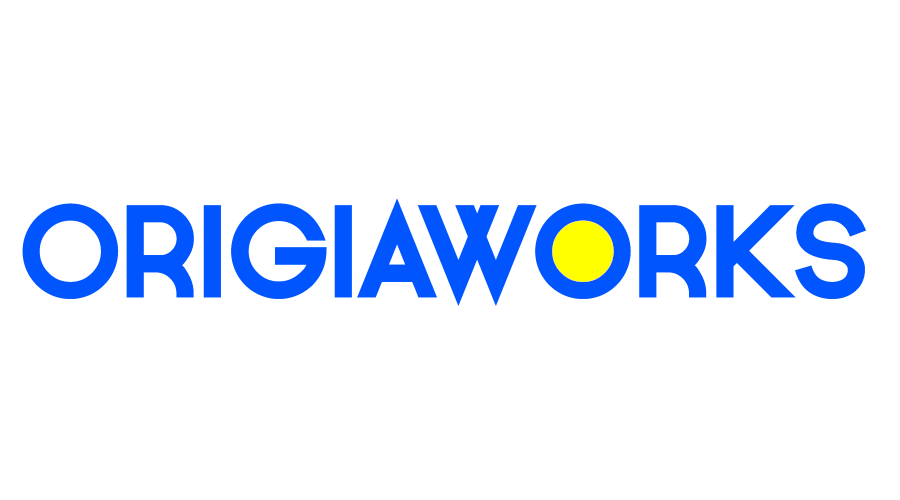



コメント